win10系统gpedit.msc找不到怎么办
1、在电脑桌面单击空白区域后显示选项中选择文本文档选项后再单击【文本文档】选项。

2、然后在桌面中添加了新建文本文档的图标,此时在双击【文本文档】的图标。
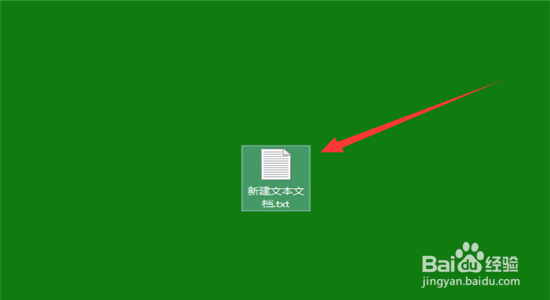
3、然后在文本文档中输入【
@echo off
pushd "%~dp0"
dir /b %systemroot%\Windows\servicing\Packages\Microsoft-Windows-GroupPolicy-ClientExtensions-Package~3*.mum >gp.txt
dir /b %systemroot%\servicing\Packages\Microsoft-Windows-GroupPolicy-ClientTools-Package~3*.mum >>gp.txt
for /f %%i in ('findstr /i . gp.txt 2^>nul') do dism /online /norestart /add-package:"%systemroot%\servicing\Packages\%%i"
pause】的代码。

4、然后在文本文档单击【文件】选项显示列表中单击【保存】命令。
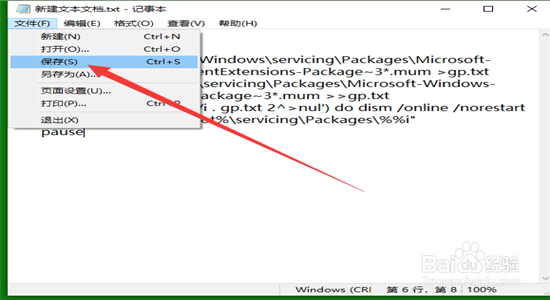
5、此时在文本文档重命名为【gpedit.bat】。

6、然后弹出如图对话框中单击【是】选项。

7、然后选中文件后单击右键列表选项中单击【以管理员身份运行】选项。

8、然后打开管理员运行提示符窗口中运行这个文件。
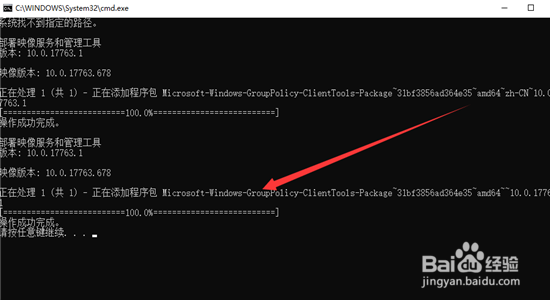
9、随后按键盘上Windows+R键可打开运行对话框中输入【gpedit.msc】命令并单击【确定】按钮。

10、此时成功打开了本地组策略编辑器窗口。
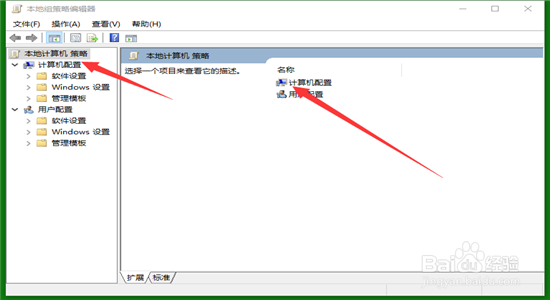
声明:本网站引用、摘录或转载内容仅供网站访问者交流或参考,不代表本站立场,如存在版权或非法内容,请联系站长删除,联系邮箱:site.kefu@qq.com。
阅读量:50
阅读量:21
阅读量:26
阅读量:171
阅读量:119